tplink路由器wdr7500怎么设置家长控制
2016-12-21
相关话题
路由器的可靠性和安全性直接关系到网络的性能和数据信息的安全,在网络互联设备中,路由器是使用最广的一种网络互联设备,是数据通信的重要互联设备,那么你知道tplink路由器wdr7500怎么设置家长控制吗?下面是小编整理的一些关于tplink路由器wdr7500设置家长控制的相关资料,供你参考。
tplink路由器wdr7500设置家长控制的方法:
家长控制功能可以针对小孩在不同时间段的不同网络学习需求,快速设定针对性的权限规则,让小孩远离不良网站,从而实现健康上网。

某家长希望小孩在学习时间和周末只能访问学习网站,但自己的电脑并不受控制。家长需求如下:
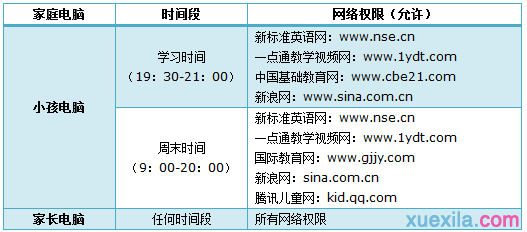
注意:日程描述、时间计划、访问目标等均可自定义设置,上述参数仅供参考。

登录路由器管理界面,在 上网控制 >> 日程计划 中,点击 增加单个条目。
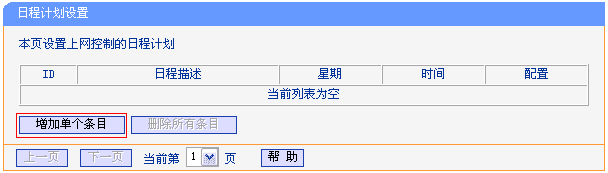
添加周一至周五允许上网的时间(即19:30-21:00)后,点击 保存。
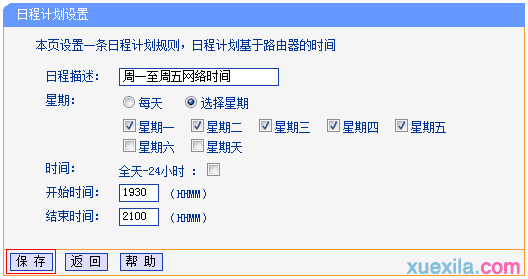
按照同样方法,添加周末允许上网的时间段,设置完成后如下图:
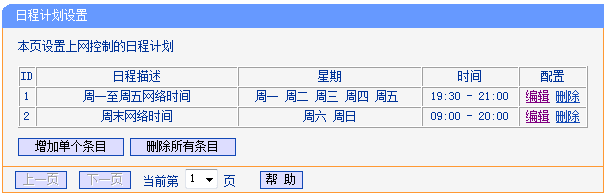

点击 家长控制 >> 增加单个条目,如下图:
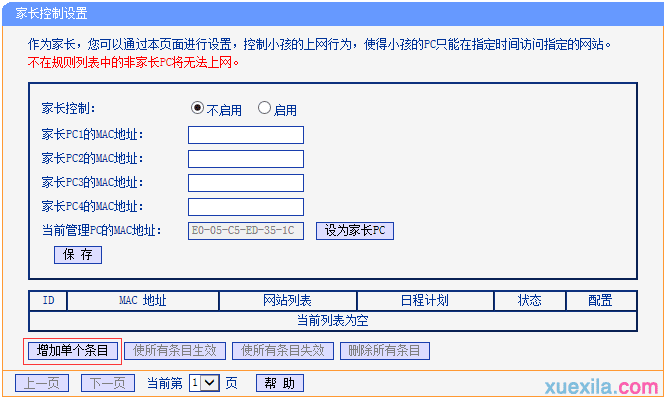
添加规则:
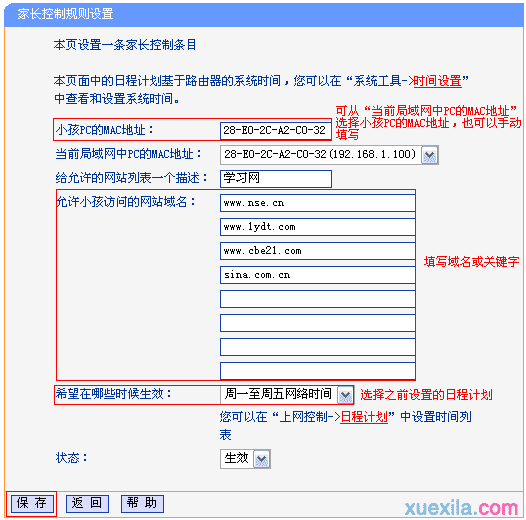
注意:关键字指域名中的任何字符,比如www.nse.cn中的“www”、“nse”、“cn”、“s”、“.”等。如果网站域名中添加关键字,表示小孩电脑可以访问带有该关键字的所有网址。
按照同样方式,添加完所有规则后,显示如下:
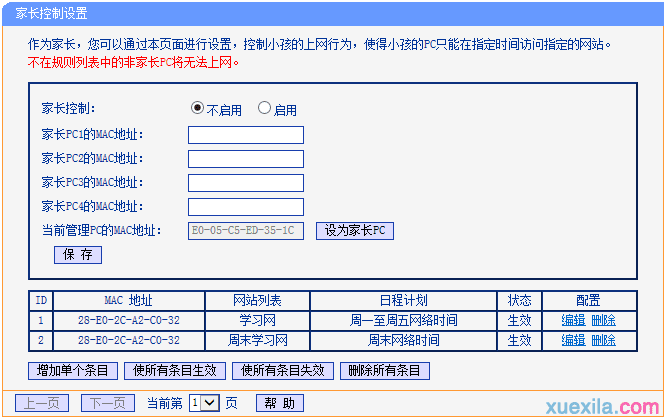

选择 启用 家长控制,如果当前管理电脑为家长的电脑,点击 设为家长PC,如果不是,请手动填写家长电脑的MAC地址,点击 保存。
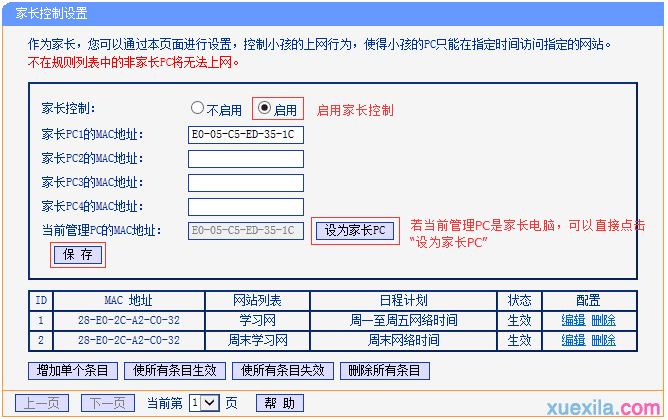
注意:最多可以设置4个家长PC,家长PC上网将不受任何限制。
至此,家长控制功能设置完成。家长可以访问任何网站,小孩在设置的时间段访问对应的网站。